Count系列及Frequency函数应用技巧解读
频率函数Frequency实用技巧解读!

计数统计,可以说是Excel的基本功能,常用的计数函数有Count、Counta、Countif、Countifs等,但上述的函数都无法一次性统计多个范围内的结果,如果要实现此功能,就要实用“频率函数”Frequency。
一、功能和语法结构。
功能:以一类垂直数组返回一组数据的频率分布。
语法结构:=Frequency(数据源,间隔数组或引用)。
解读:1、N个区间点划分为N+1个区间,对于每一个区间点,统计小于等于区间点大于上一区间点的值个数,统计生成的N+1个统计值,最后的一个统计值表示大于最高间隔点的统计值。
2、Frequency将忽略空白单元格和文本。
示例:目的:统计指定数据段的人数。
方法:1、在目标单元格中输入同时:=FREQUENCY(D3:D9H3:H6)。
2、快捷键Ctrl+Shift+Enter。
解读:“4”表示小于等于60的值的个数。
第一个“1”表示大于60,小于等于80的值的个数,后面的以此类推。
二、“左开右闭”统计。
目的:统计大于等于60,小于80的个数。
方法:在目标单元格中输入公式:=INDEX(FREQUENCY(D3:D9H3:H4-0.1)2)。
解读:1、从示例中可以看出,“左闭右开”的时候的统计结果为:2,包含的值为67和80。
也是系统默认的统计方式。
2、如果要“左开右闭”,只需在区间点的后面添加:-0.1即可。
三、文本分布频率统计。
在文章开始的说明中指出,Frequency函数忽略空白单元格和文本,但如果要对文本进行统计,该如何操作呢?此时又要用到Code函数,提取字符串中的第一个文本值的数字代码。
目的:统计“男”、“女”销售员的人数。
方法:在目标单元格中输入公式:=FREQUENCY(CODE(C3:C9)CODE(H3:H4))。
解读:Code函数的作用是:返回文本字符串中第一个字符在字符集中的数字代码,暨将相应的文本值转换为数值。
结束语:通过本文的学习,相信大家对“频率”的统计有了更深的认识,同时也解决了实际中的很多问题,对于它的实用技巧,你Get到了吗?欢迎大家在留言区留言讨论哦!。
excel表中计算频次的公式
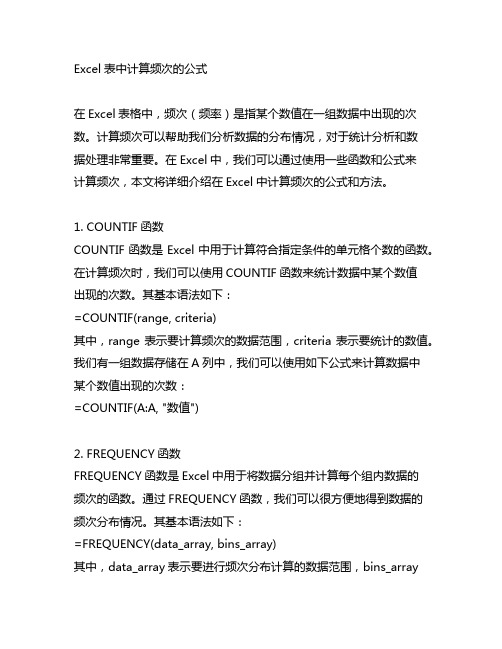
Excel表中计算频次的公式在Excel表格中,频次(频率)是指某个数值在一组数据中出现的次数。
计算频次可以帮助我们分析数据的分布情况,对于统计分析和数据处理非常重要。
在Excel中,我们可以通过使用一些函数和公式来计算频次,本文将详细介绍在Excel中计算频次的公式和方法。
1. COUNTIF函数COUNTIF函数是Excel中用于计算符合指定条件的单元格个数的函数。
在计算频次时,我们可以使用COUNTIF函数来统计数据中某个数值出现的次数。
其基本语法如下:=COUNTIF(range, criteria)其中,range表示要计算频次的数据范围,criteria表示要统计的数值。
我们有一组数据存储在A列中,我们可以使用如下公式来计算数据中某个数值出现的次数:=COUNTIF(A:A, "数值")2. FREQUENCY函数FREQUENCY函数是Excel中用于将数据分组并计算每个组内数据的频次的函数。
通过FREQUENCY函数,我们可以很方便地得到数据的频次分布情况。
其基本语法如下:=FREQUENCY(data_array, bins_array)其中,data_array表示要进行频次分布计算的数据范围,bins_array表示分组的边界值范围。
我们有一组数据存储在A列中,我们可以使用如下公式来计算数据的频次分布:将分组边界值存储在B列中,然后在C列中输入公式=FREQUENCY(A:A, B:B),按下Ctrl+Shift+Enter组合键,即可得到数据的频次分布结果。
3. SUMPRODUCT函数SUMPRODUCT函数是Excel中用于计算多个数组对应元素乘积之和的函数。
在计算频次时,我们可以使用SUMPRODUCT函数结合一些其他函数来实现复杂的频次计算。
其基本语法如下:=SUMPRODUCT((criteria_range1=criteria1)*(criteria_range2=crit eria2)*...)其中,criteria_range表示要进行条件判断的数据范围,criteria表示条件的数值。
用Excel五个函数公式统计学生期末考试分数段排名
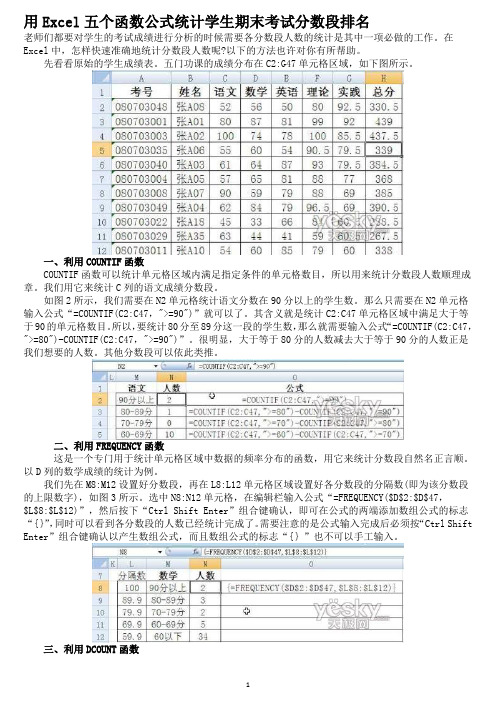
用Excel五个函数公式统计学生期末考试分数段排名老师们都要对学生的考试成绩进行分析的时候需要各分数段人数的统计是其中一项必做的工作。
在Excel中,怎样快速准确地统计分数段人数呢?以下的方法也许对你有所帮助。
先看看原始的学生成绩表。
五门功课的成绩分布在C2:G47单元格区域,如下图所示。
一、利用COUNTIF函数COUNTIF函数可以统计单元格区域内满足指定条件的单元格数目,所以用来统计分数段人数顺理成章。
我们用它来统计C列的语文成绩分数段。
如图2所示,我们需要在N2单元格统计语文分数在90分以上的学生数。
那么只需要在N2单元格输入公式“=COUNTIF(C2:C47,">=90")”就可以了。
其含义就是统计C2:C47单元格区域中满足大于等于90的单元格数目。
所以,要统计80分至89分这一段的学生数,那么就需要输入公式“=COUNTIF(C2:C47,">=80")-COUNTIF(C2:C47,">=90")”。
很明显,大于等于80分的人数减去大于等于90分的人数正是我们想要的人数。
其他分数段可以依此类推。
二、利用FREQUENCY函数这是一个专门用于统计单元格区域中数据的频率分布的函数,用它来统计分数段自然名正言顺。
以D列的数学成绩的统计为例。
我们先在M8:M12设置好分数段,再在L8:L12单元格区域设置好各分数段的分隔数(即为该分数段的上限数字),如图3所示。
选中N8:N12单元格,在编辑栏输入公式“=FREQUENCY($D$2:$D$47,$L$8:$L$12)”,然后按下“Ctrl Shift Enter”组合键确认,即可在公式的两端添加数组公式的标志“{}”,同时可以看到各分数段的人数已经统计完成了。
需要注意的是公式输入完成后必须按“Ctrl Shift Enter”组合键确认以产生数组公式,而且数组公式的标志“{}”也不可以手工输入。
Excel的Count与Countif函数使用技巧

Excel的Count与Countif函数使用技巧Excel是一款功能强大的电子表格软件,广泛应用于商业、教育和个人领域。
其中,Count与Countif是常用的两个函数,用于统计数据的数量。
在本文中,我们将介绍Excel中Count与Countif函数的使用技巧,帮助您更加高效地处理数据。
一、Count函数Count函数用于统计选定区域中包含数字的单元格数量。
具体使用方法如下:1. 打开Excel并创建一个新的工作表。
2. 在其中的单元格中输入一些数字数据。
3. 选定一个区域来统计单元格数量。
4. 输入以下公式:=Count(选定的区域)。
例如,如果您想统计A1到A10单元格中包含数字的数量,可以输入公式=Count(A1:A10)。
按下回车键后,Excel将显示计算得出的结果。
二、Countif函数Countif函数用于按指定条件统计符合条件的单元格数量。
具体使用方法如下:1. 打开Excel并创建一个新的工作表。
2. 在其中的单元格中输入一些数据。
3. 选定一个区域来进行条件统计。
4. 输入以下公式:=Countif(选定的区域, 条件)。
条件可以是一个具体的数值或文本,也可以是一个表达式。
例如,如果您想统计A1到A10单元格中大于10的数字数量,可以输入公式=Countif(A1:A10, ">10")。
按下回车键后,Excel将根据条件计算得出结果。
三、使用技巧除了基本的使用方法,我们还可以利用一些技巧提高Count与Countif函数的效果。
1. 使用多个条件Countif函数支持多个条件的组合。
可以通过逻辑函数(如AND、OR)将多个条件连接起来。
例如,如果您想统计A1到A10单元格中大于10且小于20的数字数量,可以输入公式=Countif(A1:A10, "AND(>10, <20)")。
2. 结合通配符Countif函数支持使用通配符进行条件匹配。
frequency 函数的用法

Excel中Frequency函数的用法解析一、Frequency函数语法解析Excel中的frequency函数用于统计数据在不同区间内出现的频率。
它可以将一列数据按照指定的区间范围进行分组,并返回每个分组的频率。
以下是详细的使用步骤:准备数据:首先,在Excel中准备需要统计的数据,将其放置在连续的单元格中。
准备区间范围:在Excel中,需要准备好表示区间范围的数组。
例如,如果要将数据分为0-10、11-20、21-30三个区间,则需要输入一个包含{0, 11, 21, 31}的数组。
输入公式:在空白单元格中,输入公式“= FREQUENCY (数据区域,区间范围)”(不含引号),其中“数据区域”指的是步骤1中准备好的数据单元格范围,“区间范围”指的是步骤2中准备好的数组。
确定公式:按下Enter键,确认公式。
此时,Excel会自动将结果输出到单元格中。
这些结果表示每个区间范围内数据出现的次数。
格式化结果:可以对输出的结果进行格式化,以便更好地展示和理解它们。
例如,可以添加一个数据条图来可视化频率分布情况。
需要注意的是,该函数的返回值是一个数组,可以使用Ctrl + Shift + Enter键来输入数组公式。
二、Frequency函数用法举例当你使用Excel函数FREQUENCY时,你会发现它有很多实际用途。
以下是10个使用Excel FREQUENCY函数的例子,以及它们对应的公式。
统计某一区间内数量的频率=FREQUENCY(A2:A20,B2:B5)其中,A2:A20是要统计的数据范围,B2:B5是设定的区间范围。
统计考试成绩在不同等级范围内的人数=FREQUENCY(A2:A20,{0,60,70,80,90,100})其中,A2:A20是要统计的考试成绩范围,{0,60,70,80,90,100}是设定的等级分界线。
统计销售额在不同范围内的订单数=FREQUENCY(A2:A20,{0,1000,5000,10000,50000})其中,A2:A20是要统计的销售额范围,{0,1000,5000,10000,50000}是设定的销售额分界线。
Excel技巧如何使用COUNT函数统计数据
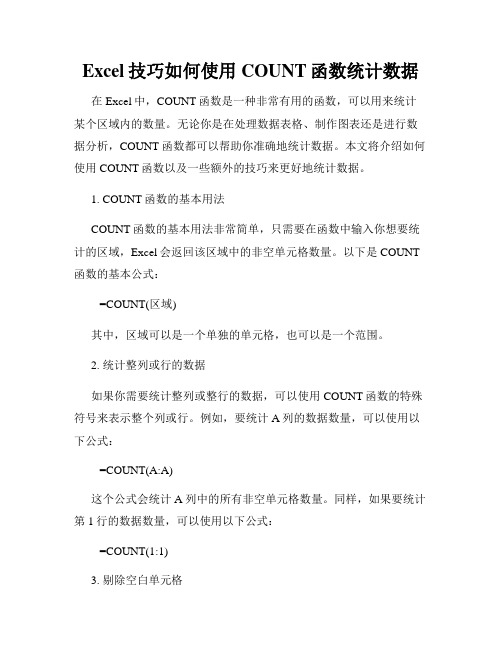
Excel技巧如何使用COUNT函数统计数据在Excel中,COUNT函数是一种非常有用的函数,可以用来统计某个区域内的数量。
无论你是在处理数据表格、制作图表还是进行数据分析,COUNT函数都可以帮助你准确地统计数据。
本文将介绍如何使用COUNT函数以及一些额外的技巧来更好地统计数据。
1. COUNT函数的基本用法COUNT函数的基本用法非常简单,只需要在函数中输入你想要统计的区域,Excel会返回该区域中的非空单元格数量。
以下是COUNT 函数的基本公式:=COUNT(区域)其中,区域可以是一个单独的单元格,也可以是一个范围。
2. 统计整列或行的数据如果你需要统计整列或整行的数据,可以使用COUNT函数的特殊符号来表示整个列或行。
例如,要统计A列的数据数量,可以使用以下公式:=COUNT(A:A)这个公式会统计A列中的所有非空单元格数量。
同样,如果要统计第1行的数据数量,可以使用以下公式:=COUNT(1:1)3. 剔除空白单元格在使用COUNT函数统计数据时,有时候你可能需要剔除空白单元格,只统计包含有效数据的单元格数量。
可以使用COUNTA函数来实现这个需求。
COUNTA函数会统计区域中非空单元格的数量,包括文本、数值、错误值等。
以下是COUNTA函数的基本公式:=COUNTA(区域)例如,如果你想要统计A列中非空单元格的数量,可以使用以下公式:=COUNTA(A:A)这个公式会统计A列中所有非空单元格的数量。
4. 统计满足条件的数据有时候你可能需要统计满足某些条件的数据的数量。
在这种情况下,可以结合COUNT函数和条件函数(如IF函数)来实现。
例如,假设你有一列数据,你想要统计其中大于10的数字的数量。
你可以使用以下公式:=COUNTIF(A:A,">10")这个公式会统计A列中大于10的数字的数量。
你可以根据需要修改条件来统计满足不同条件的数据数量。
5. 统计不重复的数据数量在某些情况下,你可能需要统计某个区域中不重复的数据数量。
Excel技巧讲解:Count统计函数的实际运用!

Excel技巧讲解:Count统计函数的实际运用!
Count的中文翻译过来就是计数、计算,Count函数自然也就是用来计算数目的,在Excel中,Count函数是返回区域中的数字个数,会自动忽略文本、其他符号、空白单元格等,总之,Count只统计是数字的单元格。
第一:Count函数的简单应用:
请看下图,我们需要在D2单元格里面,在A2:C4区域,用count函数统计出数字单元格个数(再强调:只统计数字单元格个数)。
函数=Count(A2:C4)
第二:Count函数的嵌套应用:
使用Count函数统计指定区域中符合条件(大于60)的个数:函数=COUNTIF(A2:C4,'>60')
各位小伙伴,大家都学会了吗,不会的可以留言哦!相信这个小技能大家在平常的工作中都会用到的。
FREQUENCY函数的使用

FREQUENCY函数的使用FREQUENCY函数是Microsoft Excel中的一个非常有用的函数,它可以用于根据给定的数据范围和带有数据的 bin 范围数组,返回一个包含每个 bin 中数据数量的数组。
这个函数特别适用于对数据进行分组和统计,并从中获取有关数据分布的信息。
FREQUENCY函数的语法是:FREQUENCY(data_array, bins_array),其中data_array表示要进行统计的数据范围,而bins_array表示包含bin 范围的数组。
需要注意的是,bins_array 必须是升序排列的,并且包含至少两个元素(表示至少有一个 bin)。
函数的返回结果将是一个数组,其长度取决于 bins_array 中的 bin 的数量。
数组中的每个元素都表示对应标准 bin 中数据的数量。
具体来说,如果 bin 的范围是 (a, b],那么返回的数组中对应的元素将是数据范围中大于 a 且小于等于 b 的数据的数量。
对于最后一个 bin,其范围是(x, +∞),其中 x 是 bins_array 中的最后一个元素,所以它将包含数据范围中大于 x 的所有数据。
可以通过以下示例来进一步理解FREQUENCY函数的使用。
假设有以下一组考试成绩数据:85,90,92,78,88,95,80,82,75,98我们希望统计出每个分数段的学生人数。
首先,我们需要确定 bin 的范围,即分数段的范围。
假设我们以 10 为一个分数段,那么从 70 到100 之间的分数将被分为 4 个分数段:[70, 80),[80, 90),[90, 100)和[100, +∞)。
接下来,我们将这些 bin 范围输入一个数组,并使用 FREQUENCY 函数来计算每个分数段内的学生人数:```Data Array: {85, 90, 92, 78, 88, 95, 80, 82, 75, 98}Bins Array: {70, 80, 90, 100}```使用FREQUENCY函数后,我们会得到以下结果:```Result Array: {2, 4, 3, 1}```意味着在给定数据范围中,有2个学生的分数在[70,80)范围内,有4个学生的分数在[80,90)范围内,有3个学生的分数在[90,100)范围内,以及有1个学生的分数在[100,+∞)范围内。
excel 数字区间统括

excel 数字区间统括在Excel中,如果你想要统计某个数字区间内的数据数量,可以使用多种方法,包括使用COUNTIF函数、FREQUENCY函数以及数据透视表。
1.使用COUNTIF函数进行区间统计:1.COUNTIF函数通常用于计算满足单个条件的单元格数量。
2.对于区间统计,你可以使用多个COUNTIF函数结合,或者使用COUNTIFS函数(如果你的Excel版本支持)。
3.例如,要统计A1:A100范围内数字在10到20之间的单元格数量,可以使用=COUNTIFS(A1:A100, ">=10", A1:A100, "<=20")。
2.使用FREQUENCY函数进行区间统计:1.FREQUENCY函数是一个较为专业的统计函数,用于计算数据点在各区间的频率。
2.它返回的是一个垂直数组,因此通常需要在选定的一系列单元格中输入该函数,然后按下Ctrl+Shift+Enter(CSE)以数组公式的形式输入。
3.你可以定义一个区间数组,然后让FREQUENCY函数按照这个区间来统计数据。
4.示例:如果你有一列数据在C2:C20,你想统计这些数据在哪些区间(比如0-10, 10-20, 20-30等)内,你可以首先在E2:E4定义这些区间点(比如10, 20, 30),然后在F2:F4输入=FREQUENCY(C2:C20, E2:E4),之后按下CSE。
3.使用数据透视表进行区间统计:1.数据透视表是Excel中非常强大的数据汇总和分析工具。
2.你可以通过插入数据透视表,然后将需要分析的数据字段拖到“行”区域,将统计的字段(通常是数量或求和等)拖到“值”区域。
3.对于区间统计,你可以使用数据透视表的“组合”功能来定义区间。
在数据透视表的行标签上右键,选择“组合”,然后定义起始值、终止值和步长来创建区间。
4.数据透视表会自动按照你定义的区间对数据进行分组和统计。
count函数的使用技巧

count函数的使用技巧count函数是Python中的一个内置函数,用于统计字符串中某个字符或子字符串出现的次数。
它的语法如下:count(sub[, start[, end]])其中,sub参数是要计数的字符或子字符串,start参数和end参数是可选的,用于指定要统计的字符串的起始位置和结束位置。
如果不指定start和end,count函数默认统计整个字符串。
下面介绍几种使用count函数的技巧:1. 统计单个字符的出现次数:count函数可以统计一个字符在字符串中出现的次数。
例如,下面的代码统计了字符串中字符'a'出现的次数:```pythons = 'abracadabra'count = s.count('a')print(count) # 输出结果为 5```2. 统计子字符串的出现次数:count函数还可以统计一个子字符串在字符串中出现的次数。
例如,下面的代码统计了字符串中子字符串'ra'出现的次数:```pythons = 'abracadabra'count = s.count('ra')print(count) # 输出结果为 2```3. 统计字符或子字符串在指定位置之后的出现次数:count函数的start参数可以指定一个起始位置,用于限定统计的范围。
例如,下面的代码统计了字符串中字符'a'在索引3之后出现的次数:```pythons = 'abracadabra'count = s.count('a', 3)print(count) # 输出结果为 3```4. 统计字符或子字符串在指定位置之间的出现次数:count函数的start参数和end参数可以一起使用,用于限定统计的范围。
例如,下面的代码统计了字符串中字符'a'在索引1到索引6之间出现的次数:```pythons = 'abracadabra'count = s.count('a', 1, 7)print(count) # 输出结果为 2```5. 区分大小写和不区分大小写的统计:count函数默认是区分大小写的,也就是说,它会将大写字母和小写字母视为不同的字符。
count和countif的用法

count和countif的用法`count` 和`countif` 是Excel 中两种常用的计数函数,它们的用法如下:### `count` 函数`count` 函数用于计算包含在单引号内的文本串的个数。
它的语法如下:```count(value1, [value2], ...)```其中,`value1` 是要计数的第一个文本串,`value2` 是可选的第二个文本串,依此类推。
如果提供了多个文本串,则`count` 函数将计算这些文本串中的文本串的个数。
如果没有提供任何文本串,则`count` 函数将返回0。
例如,假设A1 单元格中包含文本串"apple",A2 单元格中包含文本串"banana",A3 单元格中包含文本串"orange"。
要计算这些文本串中的文本串的个数,可以在B1 单元格中输入以下公式:```=COUNT(A1:A3)```该公式将返回2,表示有两个文本串。
### `countif` 函数`countif` 函数用于根据指定条件计数。
它的语法如下:```countif(range, criteria)```其中,`range` 是要计数的单元格范围,`criteria` 是要计数的条件。
如果`criteria` 是文本串,则必须用单引号将其包含起来。
例如,假设A1 单元格中包含数字1,A2 单元格中包含数字2,A3 单元格中包含数字3。
要计算 A 列中数字大于1 的单元格的个数,可以在B1 单元格中输入以下公式:=COUNTIF(A:A,">1")```该公式将返回2,表示有两个单元格的数字大于1。
需要注意的是,`countif` 函数只能用于单个条件计数,而不能用于多条件计数。
如果需要计算多条件计数,可以使用`countifs` 函数。
Excel高级函数FREQUENCY和COUNTIF的数据分布统计

Excel高级函数FREQUENCY和COUNTIF的数据分布统计Excel是一款功能强大的电子表格软件,广泛应用于数据分析和统计工作中。
在数据分析过程中,了解数据的分布情况对于深入挖掘数据的内在规律非常重要。
为了有效地进行数据分布统计,Excel提供了一些高级函数,其中包括FREQUENCY和COUNTIF函数。
本文将介绍这两个函数的用法和应用。
一、FREQUENCY函数的用法和应用FREQUENCY函数是Excel中的一种数组函数,它可以用来统计数据落在指定区间内的频数。
其基本语法为:=FREQUENCY(data_array,bins_array)其中,data_array是要进行频数统计的数据范围,bins_array是用于定义频数区间的区间数组。
使用FREQUENCY函数的前提是先确定好频数区间,并创建一个包含这些区间的数组。
假设我们有一列身高数据需要进行分布统计,现在我们想统计不同区间范围内的身高频数。
首先,在Excel的一个空白列中,我们需要创建一个包含频数区间的数组。
假设我们设置区间范围为140到200,且每个区间间隔为10,那么我们可以在该列依次输入140、150、160、 (200)接下来,在另一列中使用FREQUENCY函数来统计身高数据在各个区间范围内的频数。
假设身高数据范围在A2:A100,频数区间的数组在B2:B12,则可以在C2:C12单元格中输入函数:=FREQUENCY(A2:A100,B2:B12)按下回车键后,Excel将会自动计算出各个区间内的频数。
最后,我们可以将结果可视化地展示出来,例如通过绘制直方图。
二、COUNTIF函数的用法和应用COUNTIF函数是Excel中的一种条件函数,它可以用来统计满足指定条件的单元格数量。
在数据分布统计中,COUNTIF函数常被用来统计落在指定区间内的数据个数。
其基本语法为:=COUNTIF(range,criteria)其中,range是要进行条件统计的数据范围,criteria是用于定义条件的表达式。
Excel不会数据区间统计就out了,四个函数让你玩转区间个数计算

Excel不会数据区间统计就out了,四个函数让你玩转区间个数计算说到数据个数统计,可能许多朋友第一时间就会想到Count、Counta、Countif等条件计数函数。
对于许多朋友来讲,这类型的计数函数的操作,也只是在一般层面的数据统计。
今天我们就通过四个Excel函数来学习一下,如何对数据区间个数进行计算。
函数一:Frequency函数快速统计区间个数函数公式:{=FREQUENCY(C$2:C14,H$7:H11)}函数解析:1、Frequency函数在区间统计函数中是最简单方便的一个函数,可以直接根据自身参数特点,快速进行区间数据计算;2、函数分为两个参数,第一参数为我们需要统计的全部人员数据区间;第二参数为我们划分的区间段;3、在使用的时候,我们首先需要选择需要统计个数的全部区域I7:I11,然后再输入函数公式,结束的时候需要用Ctrl+Shift+Enter进行数组运算。
函数二:Sumproduct函数多条件方式计算区间个数函数公式:=SUMPRODUCT(($C$2:$C$14>=G7)*($C$2:$C$14<=H7))函数解析:1、Sumproduct函数自身就是一个多条件计数求和函数,它可以将多个条件值连接起来进行数据运算;2、我们通过分别计算不等式的计算,可以将>=0和<=59的两个条件,用*号将多个条件连接起来操作。
函数三:Countif进行数据区间计算函数公式:=COUNTIF($C$2:$C$14,'>='&F7)-COUNTIF($C$2:$C$14,'>'&G7)函数解析:1、Countif单条件计算函数在进行区间个数计算的时候,就需要进行一些逻辑上面的考虑,通过计算大于最小值个数的计算,在计算小于最大值的计算,两者相减就是中间存在的个数差。
函数四:Countifs多条件计数函数如何进行数据区间计算函数公式:=COUNTIFs($C$2:$C$14,'>='&F7)-COUNTIFs($C$2:$C$14,'>'&G7)函数解析:1、Countifs多条件计算函数区间统计个数的时候,原理与countif单条件计数函数相同,都是通过计算两个数值之间的差值,来获得区间差异个数。
Excel技巧-统计各分数段

用Excel统计各分数段学生数方法一:用COUNTIF函数统计这是最常用、最容易理解的一种方法,我们用它来统计“语文”学科各分数段学生数。
如果某些学科(如体育),其成绩是不具体数值,而是字符等级(如“优秀、良好”等),我们也可以用COUNTIF函数来统计各等级的学生人数。
方法二:用DCOUNT函数统计这个函数不太常用,但用来统计分数段学生数效果很不错。
我们用它统计“数学”学科各分数段学生数。
方法三:用FREQUENCY函数统计这是一个专门用于统计某个区域中数据的频率分布函数,我们用它来统计“英语”学科各分数段学生数。
方法四:用SUM函数统计我们知道SUM函数通常是用来求和的,其实,他也可以用来进行多条件计数,我们用它来统计“政治”学科各分数段的学生数。
方法一:用COUNTIF函数统计这是最常用、最容易理解的一种方法,我们用它来统计“语文”学科各分数段学生数。
函数功能及用法介绍①分别选中C63、C67单元格,输入公式:=COUNTIF(C3:C62,"<60")和=COUNTIF(C3:C62,">=90"),即可统计出“语文”成绩“低于60分”和“大于等于90”的学生人数。
②分别选中C64、C65和C66单元格,输入公式:=COUNTIF(C3:C62,">=60")-COUNTIF(C3:C62,">=70")、=COUNTIF(C3:C62,">=70")-COUNTIF(C3:C62,">=80")和=COUNTIF(C3:C62,">=80")-COUNTIF(C3:C62,">=90"),即可统计出成绩在60-69分、70-79分、80-89分区间段的学生人数。
注意:同时选中C63至C67单元格,将鼠标移至C67单元格右下角,成细十字线状时,按住左键向右拖拉至I列,就可以统计出其它学科各分数段的学生数。
举例count counta countif if函数 vlookup函数用法
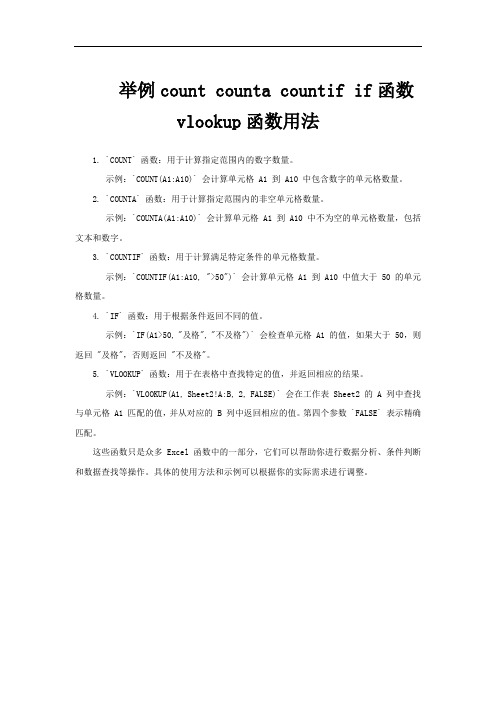
举例count counta countif if函数
vlookup函数用法
1. `COUNT` 函数:用于计算指定范围内的数字数量。
示例:`COUNT(A1:A10)` 会计算单元格 A1 到 A10 中包含数字的单元格数量。
2. `COUNTA` 函数:用于计算指定范围内的非空单元格数量。
示例:`COUNTA(A1:A10)` 会计算单元格 A1 到 A10 中不为空的单元格数量,包括文本和数字。
3. `COUNTIF` 函数:用于计算满足特定条件的单元格数量。
示例:`COUNTIF(A1:A10, ">50")` 会计算单元格 A1 到 A10 中值大于 50 的单元格数量。
4. `IF` 函数:用于根据条件返回不同的值。
示例:`IF(A1>50, "及格", "不及格")` 会检查单元格 A1 的值,如果大于 50,则返回 "及格",否则返回 "不及格"。
5. `VLOOKUP` 函数:用于在表格中查找特定的值,并返回相应的结果。
示例:`VLOOKUP(A1, Sheet2!A:B, 2, FALSE)` 会在工作表 Sheet2 的 A 列中查找与单元格 A1 匹配的值,并从对应的 B 列中返回相应的值。
第四个参数 `FALSE` 表示精确匹配。
这些函数只是众多 Excel 函数中的一部分,它们可以帮助你进行数据分析、条件判断和数据查找等操作。
具体的使用方法和示例可以根据你的实际需求进行调整。
excel单元格不同数字个数的函数

Excel是一款功能强大的电子表格软件,广泛应用于商业、科研、教育等各个领域。
在Excel中,处理数据是最常见的操作之一,而对于大量数据的处理,我们往往需要统计和分析不同单元格中的数字个数。
在这篇文章中,我将介绍一些在Excel中统计单元格中不同数字个数的函数,帮助大家更好地应对实际工作中的数据处理需求。
一、COUNT函数COUNT函数是Excel中最常用的统计函数之一,它可以统计一组数据中的数字个数。
在统计不同单元格中的数字个数时,我们可以利用COUNT函数来实现。
假设我们有一个数据范围A1:A10,我们可以使用如下公式来统计这个数据范围中的数字个数:=COUNT(A1:A10)这个公式将会返回这个数据范围中所有数字的个数,但是它并不区分不同数字之间的重复情况。
如果我们需要统计不同数字的个数,就需要借助其他函数来实现。
二、SUMPRODUCT函数SUMPRODUCT函数是一个多功能的统计函数,在统计不同数字个数时也可以发挥重要作用。
假设我们有一个数据范围B1:B10,我们希望统计这个数据范围中不同数字的个数,可以使用如下公式:=SUMPRODUCT(1/COUNTIF(B1:B10,B1:B10))这个公式通过COUNTIF函数统计数据范围中每个数字出现的次数,然后再取倒数得到不同数字的个数,最后再利用SUMPRODUCT函数将所有不同数字个数相加。
三、FREQUENCY函数FREQUENCY函数是用来统计数据分布情况的函数,在统计不同数字个数时也可以派上用场。
假设我们有一个数据范围C1:C10,我们希望统计这个数据范围中不同数字的个数,可以使用如下公式:=FREQUENCY(C1:C10,C1:C10)这个公式将会返回一个数组,数组中存储了数据范围中每个不同数字的个数。
我们可以进一步利用其他函数来对这个数组进行处理,以得到最终的不同数字个数。
四、使用宏函数除了以上介绍的一些常用的函数外,在Excel中我们也可以利用宏函数来实现对不同数字个数的统计。
cou'n'ti'f函数的使用方法

cou'n'ti'f函数的使用方法介绍在数据分析和统计学中,我们经常需要对一系列数据进行分类和计数。
这时,`co u'n'ti'f`函数就是我们的好帮手。
`c ou'n't i'f`函数是一种E xc el函数,它可以根据一定的条件对数据进行计数,并返回符合条件的数据个数。
本文将介绍`co u'n't i'f`函数的基本用法及一些常见的应用场景,帮助读者更好地理解和运用这一函数。
格式`c ou'n't i'f`函数的基本格式如下:c o u'n'ti'f(r an ge,c ri te ri a)*`ra ng e`:要检查的数据范围。
*`cr it er ia`:满足某种条件的要求。
使用示例示例一假设有一个销售数据表格,其中包含不同地区的销售额数据。
我们要统计销售额超过1000的地区数量,可以使用以下公式:c o u'n'ti'f(A1:A10,">1000")这里,`A1:A10`是数据范围,`">1000"`是我们设定的条件。
运行这个公式后,返回的结果是销售额超过1000的地区数量。
示例二另一个常见的用法是统计某种类型的数据在一组数据中出现的次数。
假设我们有一列数据表示不同顾客购买的产品类型,我们想要知道其中购买了"手机"产品的顾客数量。
我们可以使用以下公式:c o u'n'ti'f(A1:A10,"手机")这里,`A1:A10`是数据范围,`"手机"`是我们设定的条件。
运行这个公式后,返回的结果是购买了"手机"产品的顾客数量。
示例三`c ou'n't i'f`函数也可以同时满足多个条件。
函数时间区间多条件统计个数

函数时间区间多条件统计个数在进行时间区间的多条件统计个数时,可以使用多种函数来实现。
以下是一些常用的函数和方法:1.使用FREQUENCY函数:o FREQUENCY函数可以快速统计区间个数。
o函数公式:{=FREQUENCY(C2:C14,H7:H11)}o使用方法:选择需要统计个数的全部区域I7:I11,输入函数公式,结束时需要用Ctrl+Shift+Enter进行数组运算。
2.使用SUMPRODUCT函数:o SUMPRODUCT函数可以将多个条件值连接起来进行数据运算。
o函数公式:=SUMPRODUCT(((C2:C14>=G7)*(C2:C14<=H7))) o使用时,分别计算不等式的计算,然后将多个条件连接起来操作。
3.使用COUNTIF和COUNTIFS函数:o COUNTIF函数用于单条件计算。
o函数公式:=COUNTIF(C2:C14,">="&F7)-COUNTIF(C2:C14,">"&G7) o COUNTIFS函数用于多条件计数。
o函数公式:=COUNTIFS(C2:C14,">="&F7)-COUNTIFS(C2:C14,">"&G7)o使用时,通过计算大于最小值个数的计算,再计算小于最大值的计算,两者相减就是中间存在的个数差。
4.使用数组公式:o例如使用SUM和数组公式。
o函数公式:={SUM((A2:A20>1)*(A2:A20<=3))}o使用时,同时按下ctrl+shift+enter进行数组运算。
5.系统学习和掌握:建议查阅有关Excel函数的系统教程和教程视频,以全面学习和掌握这些函数的应用。
例如尚西的120集函数速成教程和20集数组函数视频教程。
尤其要掌握COUNTIFS和SUMPRODUCT函数。
excel区间计数公式

excel区间计数公式在Excel中,区间计数是一个常用的数据分析方法,用于计算一组数据中位于某个区间范围内的数据的数量。
下面介绍几种常见的Excel区间计数公式。
1. COUNTIF函数COUNTIF函数是Excel中最常用的区间计数函数之一。
它的语法如下:COUNTIF(range, criteria)其中,range表示要计数的区域,criteria表示要计数的条件。
例如,若要计算A1:A10区域中大于等于60且小于等于80的数值数量,可以使用如下公式:=COUNTIF(A1:A10,'>=60')-COUNTIF(A1:A10,'>80') 这个公式使用了COUNTIF函数两次,第一次计算大于等于60的数值数量,第二次计算大于80的数值数量,并将它们相减得到区间内的数值数量。
2. COUNTIFS函数COUNTIFS函数是COUNTIF函数的扩展版本,它可以同时计算多个区间的数量。
它的语法如下:COUNTIFS(criteria_range1, criteria1, [criteria_range2, criteria2], …)其中,criteria_range1表示要计数的第一个区间,criteria1表示要计数的第一个区间的条件。
如果要计数多个区间,可以在后面添加更多的参数。
例如,若要同时计算A1:A10区域中大于等于60且小于等于80,以及B1:B10区域中大于等于70且小于等于90的数值数量,可以使用如下公式:=COUNTIFS(A1:A10,'>=60',A1:A10,'<=80',B1:B10,'>=70',B1:B10, '<=90')这个公式可以同时计算两个区间的数量,并返回它们的和。
3. FREQUENCY函数FREQUENCY函数可以用于计算多个区间的数量。
- 1、下载文档前请自行甄别文档内容的完整性,平台不提供额外的编辑、内容补充、找答案等附加服务。
- 2、"仅部分预览"的文档,不可在线预览部分如存在完整性等问题,可反馈申请退款(可完整预览的文档不适用该条件!)。
- 3、如文档侵犯您的权益,请联系客服反馈,我们会尽快为您处理(人工客服工作时间:9:00-18:30)。
Count函数及Frequency函数应用技巧解读!
在Excel中,如果要计数,一般情况下都使用Count系列,如Count函数,数值计数;Counta函数,非空单元格计数;Countblank函数,空单元格计数;Countif函数,单条件计数;Countifs:多条件计数。
但在实际的应用中,还可以用Frequency 来计数,而且效率更高,更简单。
一、Count系列计数。
1、Count。
功能:计算区域中包含数字的单元格个数。
语法结构:=Count(值或单元格引用)。
目的:分季度统计商品的销售数。
方法:
在目标单元格中输入公式:=COUNT(C4:C10)。
解读:
Count函数的参数对象为数值,及Count函数的统计结果为数值
类型的值,对其他类型的值无效!
2、Counta函数。
功能:计算区域中非空单元格的个数。
语法结构:=Counta(值或单元格引用)。
目的:计算非空单元格的个数。
方法:
在目标单元格中输入公式:=COUNTA(C4:C10)。
解读:
虽然Counta的统计结果和Count的结果相同,但Counta函数的统计对象是非空单元格。
3、Countblank函数。
功能:计算指定区域中空单元格的数量。
语法结构:=Countblank(值或单元格引用)。
目的:统计空单元格的个数。
方法:
在目标单元格中输入公式:=COUNTBLANK(C4:C10)。
4、Countif函数。
功能:计算指定区域中符合条件的单元格数。
语法结构:=Countif(条件范围,条件)。
目的:按“性别”统计单元格数。
方法:
在目标单元格中输入公式:=COUNTIF(C4:C10,K3)。
5、Countifs函数。
功能:统计一组规定条件下所指定的单元格数。
语法结构:=Countifs(条件1范围,条件1,条件2范围,条件2……条件N范围,条件N)。
目的:计算>60且<80的人数。
方法:
在目标单元格中输入公式:
=COUNTIFS(D3:D9,">60",D3:D9,"<80")。
解读:
当用Countifs函数时,多给条件同时成立时,才在统计范围。
二、Frequency函数。
功能:以一列垂直数组返回一组数据的频率分布。
语法结构:=Frequency(数据范围,分组的单元格区域或数组)。
目的:统计60分以下,60-85分,86-95分,96-100分分数段之间的人数。
方法:
1、在目标单元格中输入公式:=FREQUENCY(D3:D9,G3:G6)。
2、快捷键Ctrl+Shift+Enter填充。
解读:
统计结果“0、3、1、3”分别代表59分及以下的人数为0人;大于59分且小于等于85分的人数为3人;大于85分小于且等于95分的人数为1人;大于95分且小于100分的人数为3人。
即系统默认的统计方式为“左开右闭”。
